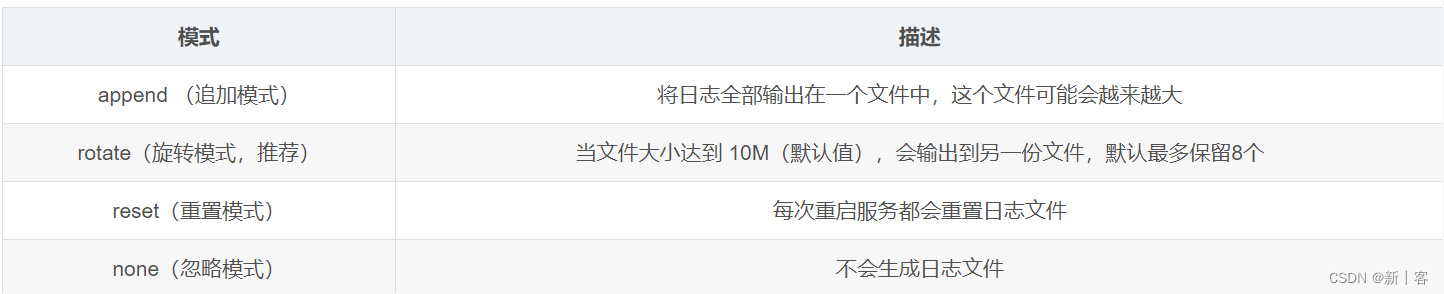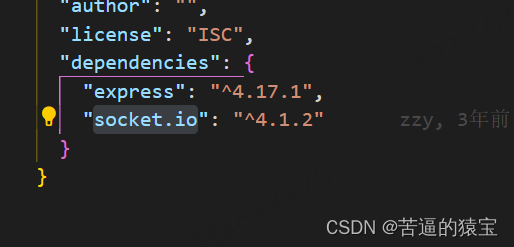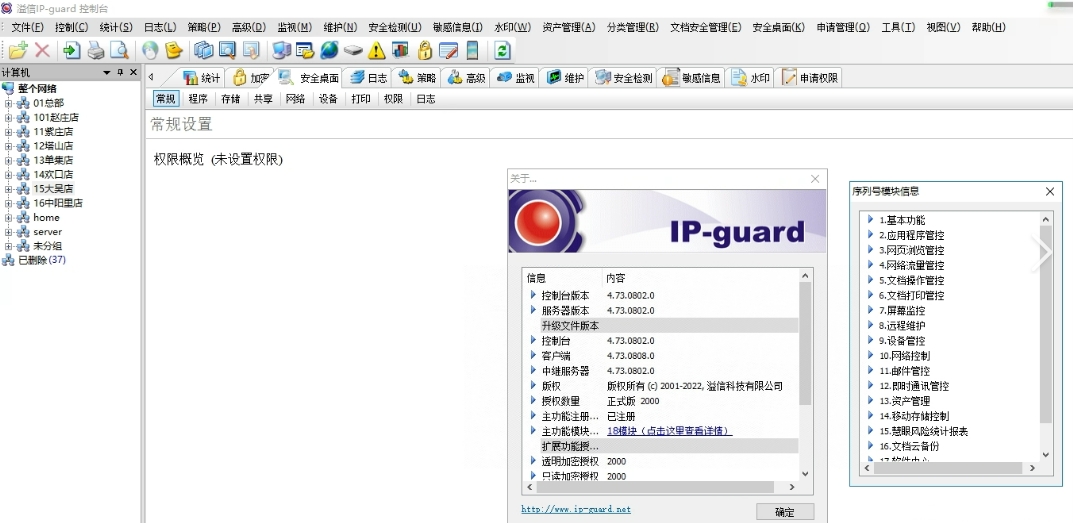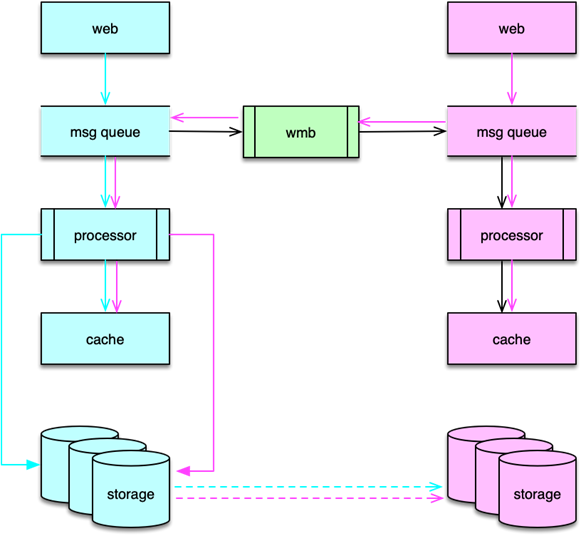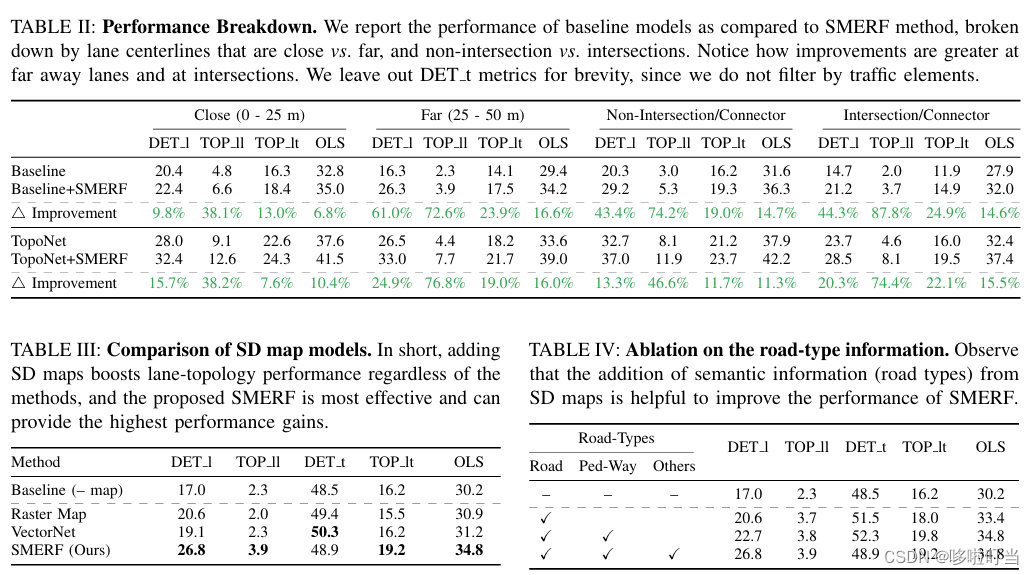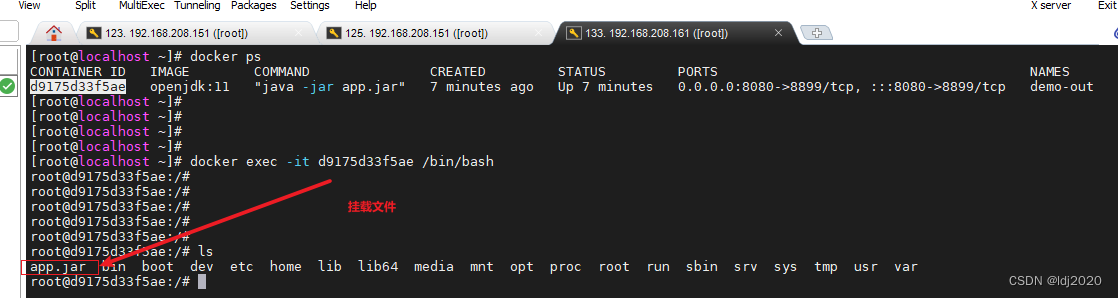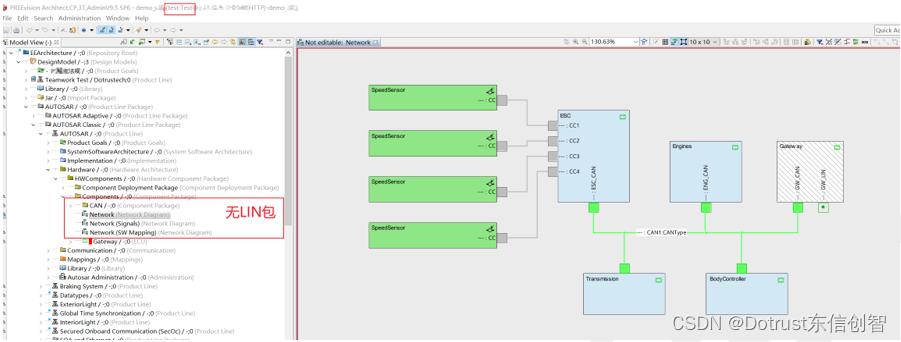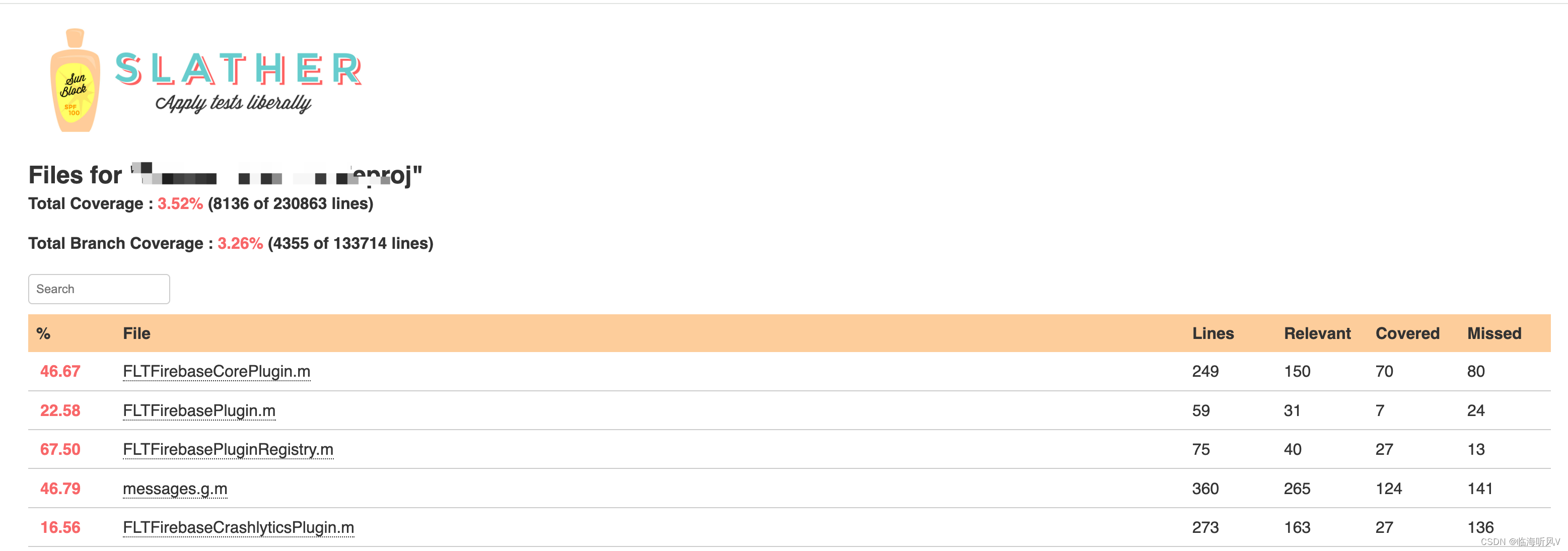使用WinSW工具
1、工具下载地址:https://github.com/winsw/winsw/releases
选择最新版本下载
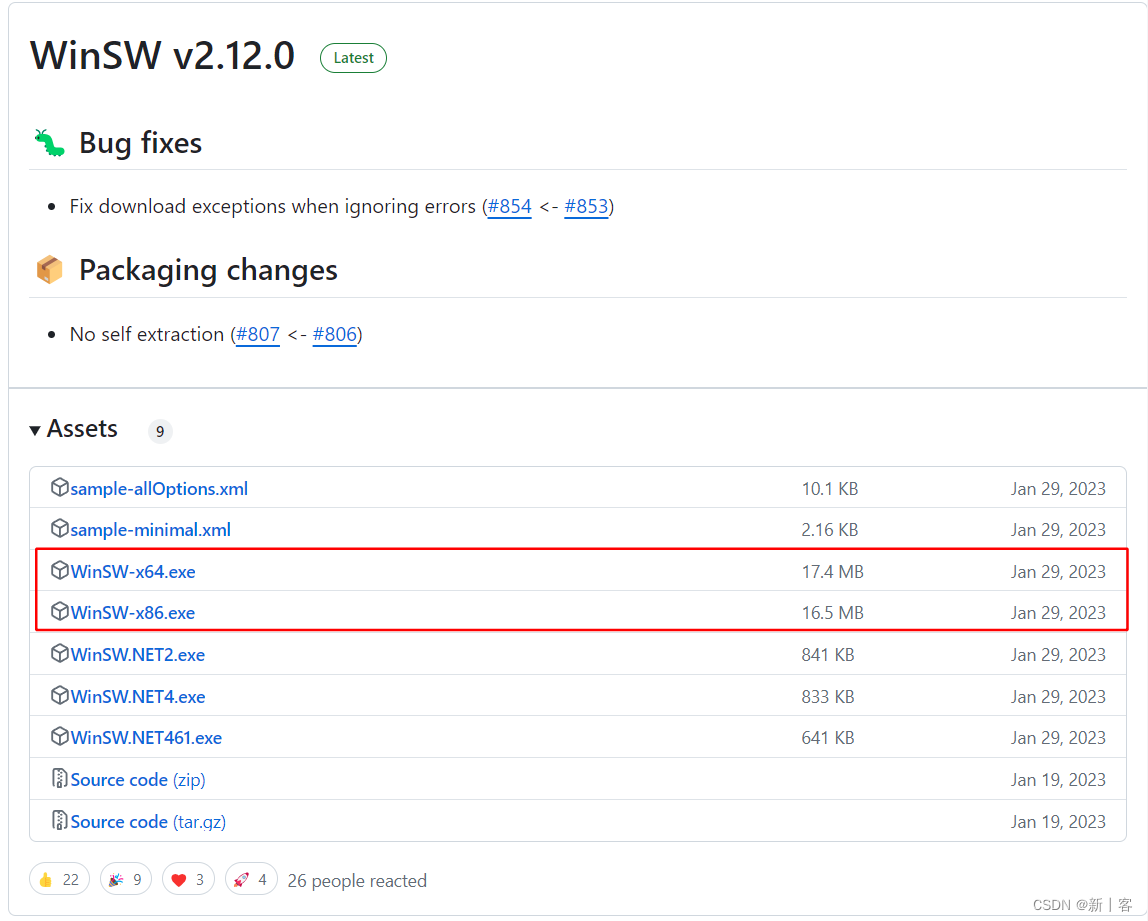
根据机器32位或者64位分别下载exe,再下载sample-minimal.xml文件
2、修改文件名
将两个文件名称修改为服务名,如: test.exe 和 test.xml 两个文件的名称需要保持一致
配置test.xml文件
<service>
<!-- 服务id在windows系统中必须唯一 -->
<id>test-pms</id>
<!-- 服务显示名称 -->
<name>test-management</name>
<!-- Service description -->
<description>This service is a java service</description>
<!-- java环境变量 -->
<env name="JAVA_HOME" value="%JAVA_HOME%" />
<executable>java</executable>
<!-- jar包位置, %BASE%:自动识别当前文件夹 -->
<arguments>-jar %BASE%\test.jar</arguments>
<!-- 开机自动启动模式:Automatic(默认) -->
<!-- 手动启动: Manual -->
<startmode>Automatic</startmode>
<logmode>rotate</logmode>
</service>
3、安装服务
以管理员身份执行cmd,切换到jar所在目录,执行命令即可。
运行 test.exe install 安装服务
运行 test.exe start 启动服务
其他如下命令
uninstall 卸载服务 stop 停止服务 restart 重启服务 status 查看服务状态 refresh 刷新服务
4、验证安装
安装完成后,终端会提示安装成功,同时在系统服务中会有刚才设置的ServiceName了。
5、xml参数解释
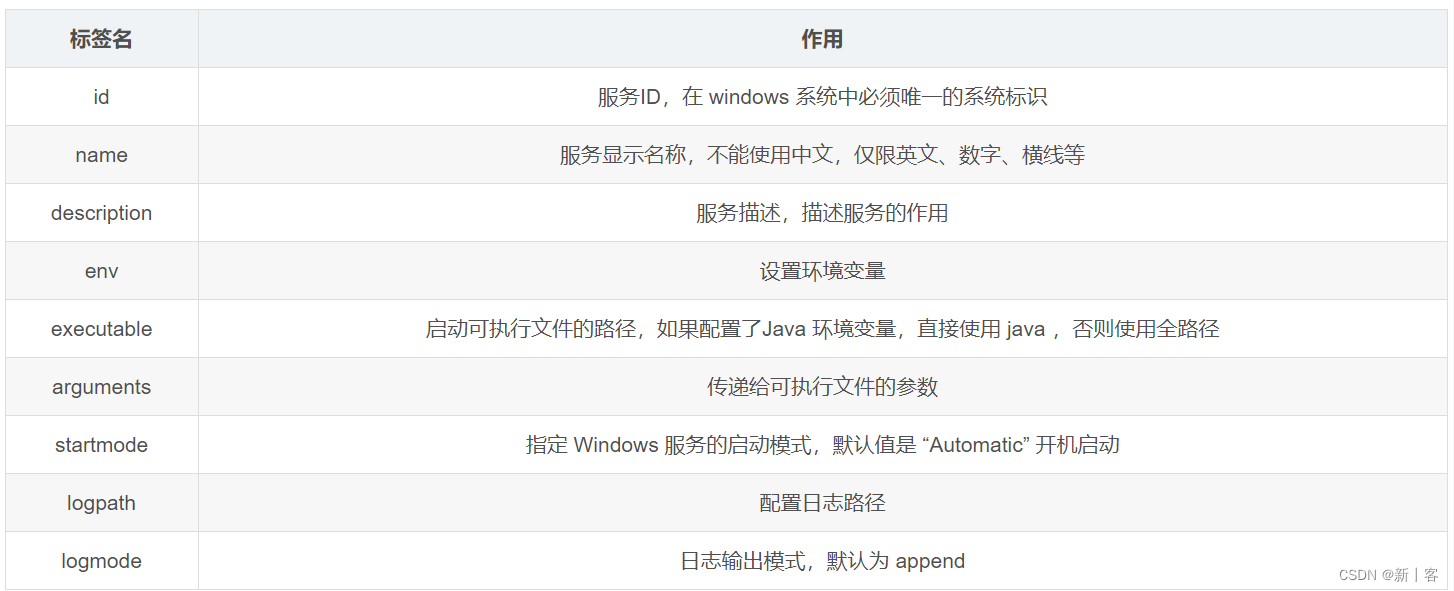
logmode参数